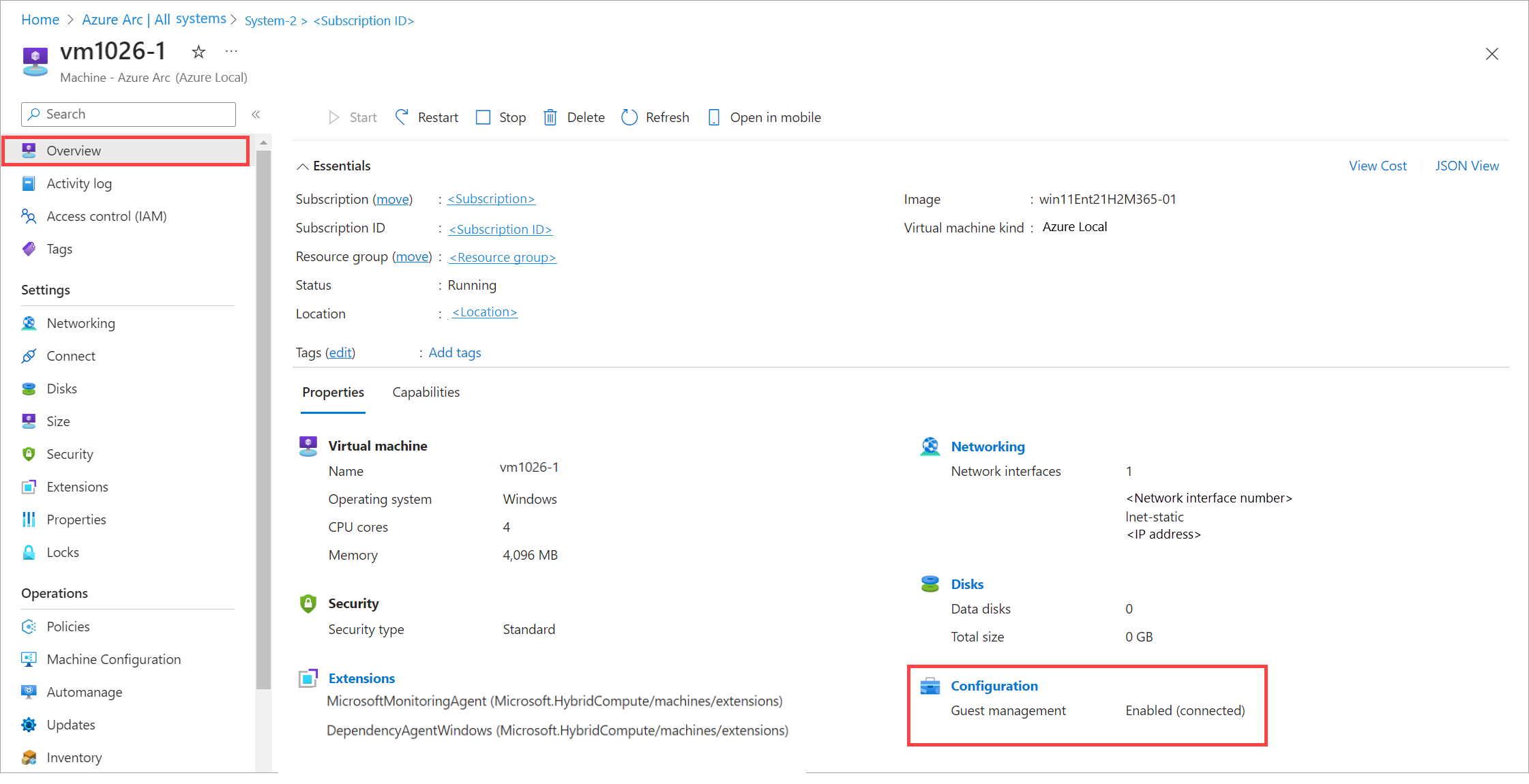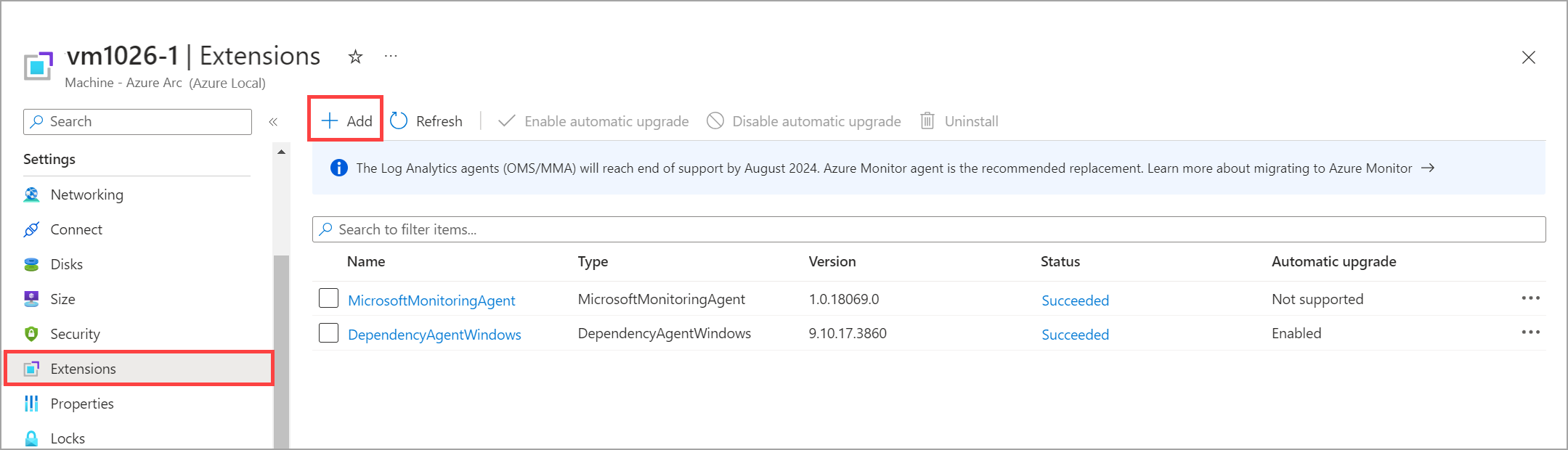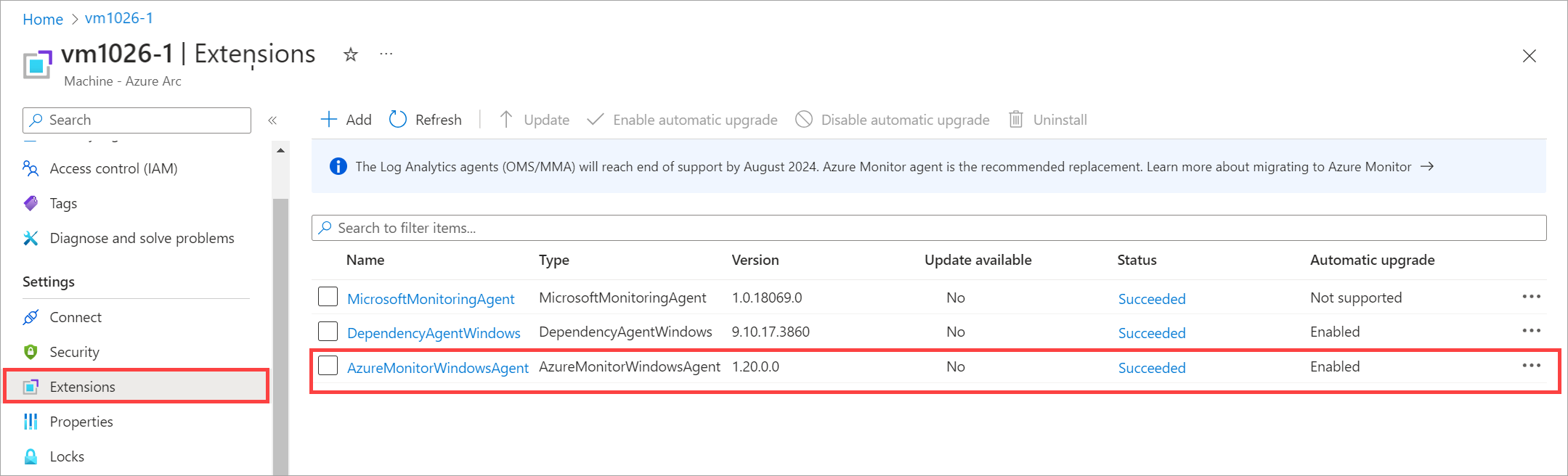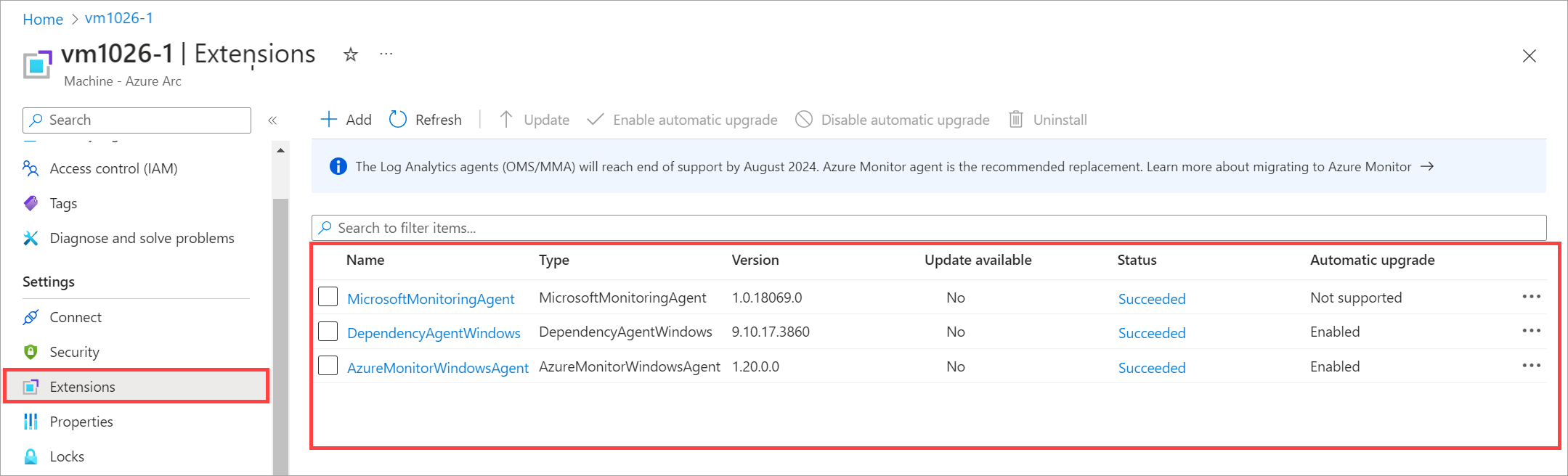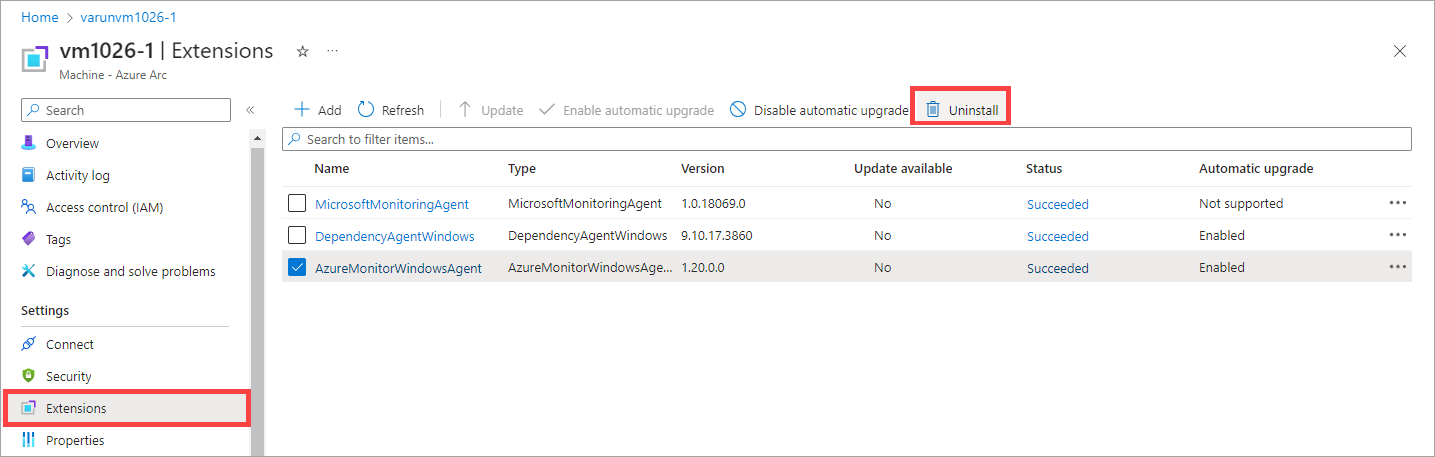Gerenciar extensões de VM em máquinas virtuais locais do Azure
Aplicável ao: Azure Local 2311.2 e posteriores
Este artigo descreve como instalar e gerenciar extensões de VM (máquina virtual) no Azure Local por meio do portal do Azure.
As extensões de VM em suas VMs do Azure Arc no Azure Local são úteis para configuração pós-implantação, instalação de software ou outras tarefas de gerenciamento. Para instalar extensões de VM, você deve habilitar o gerenciamento de convidados do Azure em suas VMs do Azure Arc.
Extensões de VM com suporte
Para obter uma lista completa de extensões de VM com suporte, consulte:
Pré-requisitos
- Acesso a uma VM do Azure Arc em execução no Azure Local com o gerenciamento de convidado habilitado. O gerenciamento de convidados tem suporte em VMs Windows e Linux. Para obter informações sobre como criar uma VM do Azure Arc, consulte Criar máquinas virtuais do Azure Arc no Azure Local.
Verificar se o gerenciamento de convidado está habilitado
Para gerenciar VMs no Azure Local, você deve habilitar o gerenciamento de convidados nas VMs. Quando você habilita o gerenciamento de convidado em uma VM, um agente é instalado na VM.
Você deve verificar se o gerenciamento de convidados está habilitado em suas VMs antes de instalar extensões de VM.
Observação
As extensões de ingresso no domínio têm suporte apenas para VMs do Windows. Você pode habilitar e instalar essas extensões somente durante a criação da VM, por meio do portal do Azure. Para mais informações, veja Criar máquinas virtuais do Azure Arc no Azure Local.
Para verificar se o gerenciamento de convidados está habilitado:
No portal do Azure para seu recurso local do Azure, vá para Recursos>Máquinas virtuais.
Na lista de VMs, selecione a VM na qual você deseja instalar a extensão.
No painel Visão Geral, em Propriedades>Configuração, verifique se Gerenciamento de Convidados mostra Habilitado.
Adicionar uma extensão de VM
Depois de verificar se o gerenciamento de convidado está habilitado, siga estas etapas para adicionar uma extensão de VM:
No portal do Azure para seu recurso local do Azure, vá para Recursos>Máquinas virtuais.
Selecione sua VM e vá para Configurações>Extensões.
Na barra de comandos, selecione + Adicionar.
No painel Instalar extensão, escolha uma das extensões disponíveis. Neste exemplo, implantaremos o Agente do Azure Monitor para Windows (recomendado).
Forneça os parâmetros para configurar a extensão de VM selecionada.
Neste exemplo, você especifica se deseja usar um proxy para sua VM. Você também especifica as configurações de proxy correspondentes, como a URL do servidor proxy e o número da porta.
Selecione Examinar + criar.
A extensão pode levar alguns minutos para ser instalada. Depois que a extensão é instalada, a lista é atualizada para exibir a extensão recém-instalada.
Listar extensões instaladas
Para listar todas as extensões de VM instaladas na instância local do Azure:
No portal do Azure para seu recurso local do Azure, vá para Recursos>Máquinas virtuais.
Selecione sua VM e, depois, selecione Extensões.
O painel de extensões mostra a lista de extensões em sua VM.
Excluir uma extensão de VM
Talvez você queira excluir uma extensão de VM se a instalação falhar ou se você não precisar mais da extensão.
No portal do Azure para seu recurso local do Azure, vá para Recursos>Máquinas virtuais.
Selecione sua VM e, depois, selecione Extensões.
Na lista de extensões em sua VM, selecione a extensão que você deseja excluir.
Na barra de comandos, selecione Desinstalar para excluir a extensão.
Neste exemplo, AzureMonitorWindowsAgent está selecionado para exclusão.
A remoção da extensão da lista deve levar alguns minutos.